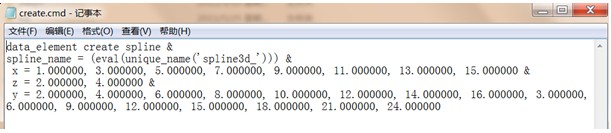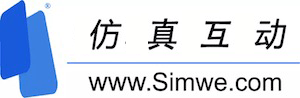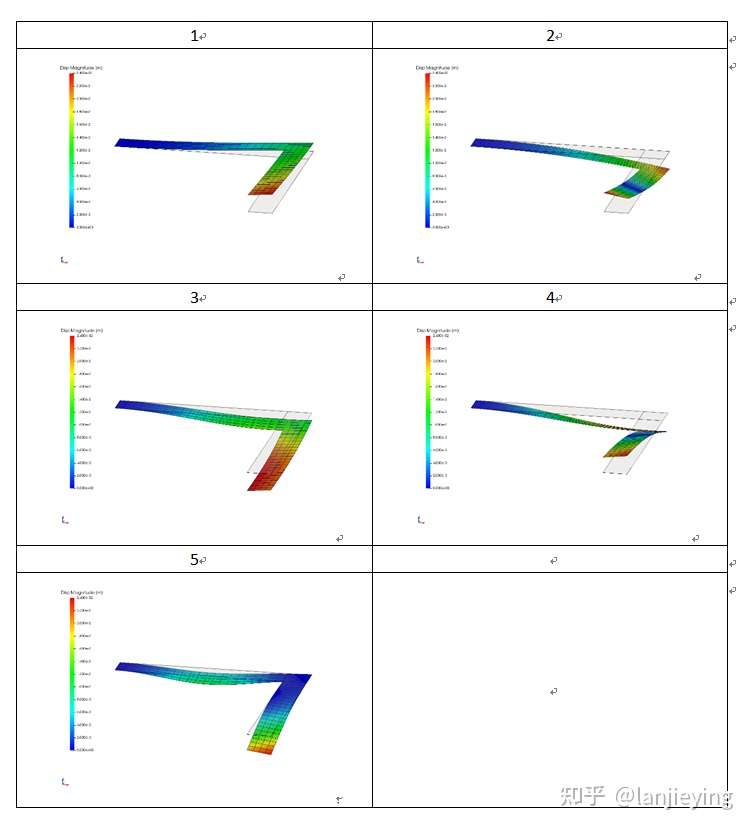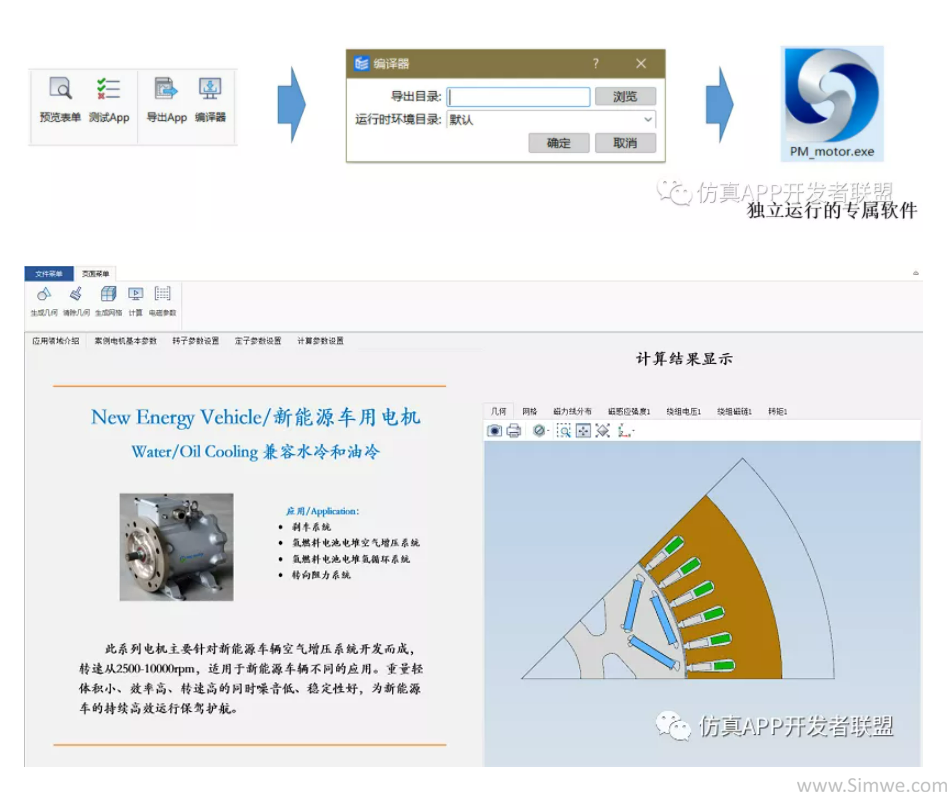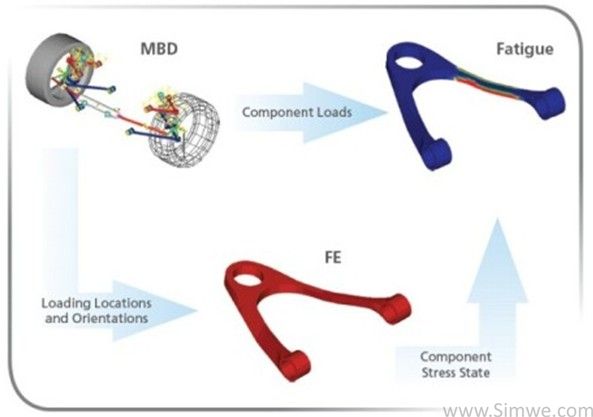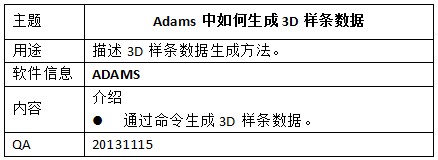
Adams 2013版新增数据表格与Excel表相互拷贝的功能,这样,如果要生成2D样条或3D样条,在新版本中只需要直接拷贝即可,如下图所示:
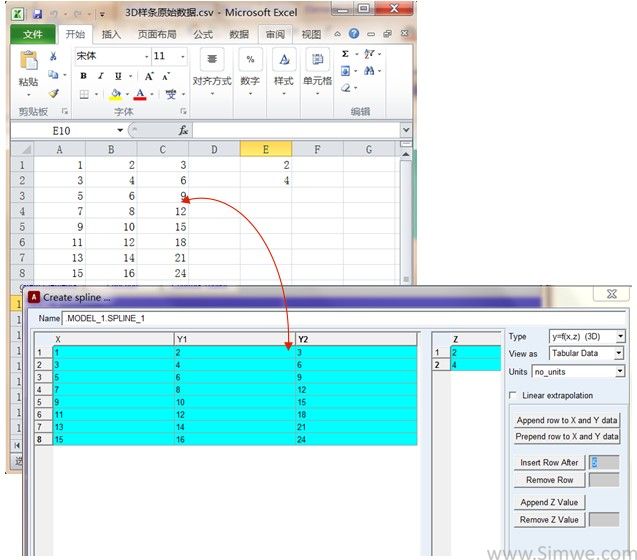
但是,由于很多用户还在使用2013版以前的Adams,就没有办法通过Excel表直接拷贝生成3D样条数据,手动输入既不方便,也容易出错,对于大数据量情形也不现实。
那么,Adams 2013版以前的用户如何快速有效地生成3D样条数据?下面介绍一下通过命令生成此类数据的方法。
以上面形式3D样条数据为例,首先,以如下格式编排原始数据,并形成数据文本文件(*.txt):
第一行为x数据;
第二行为z数据;
第三、四行(本例z数据有两个)为y数据,也可以直接在一行描述y数据,所有数用逗号隔开。
编排好的原始数据格式如下图所示,将其命名为sample.txt。
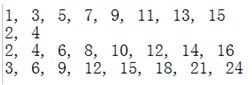
其次,命令方式生成3D样条,需要用到一个名称为read_3d_spline.py的python文件,将其拷贝到sample.txt文件所在的路径下。
然后,启动DOS命令,将路径设置到read_3d_spline.py、sample.txt所在的文件夹,64位版本的Adams执行如下命令:
Adams2012_x64 python read_3d_spline.py sample.txt
最后,在上述文件夹下会生成一个create.cmd文件,此为创建3D样条的Adams命令,在Adams/View中导入(import)此命令文件即可生成前例中的3D样条数据。